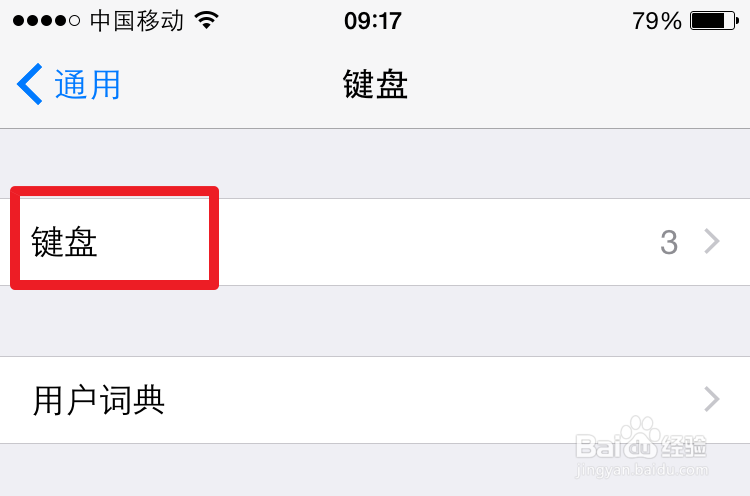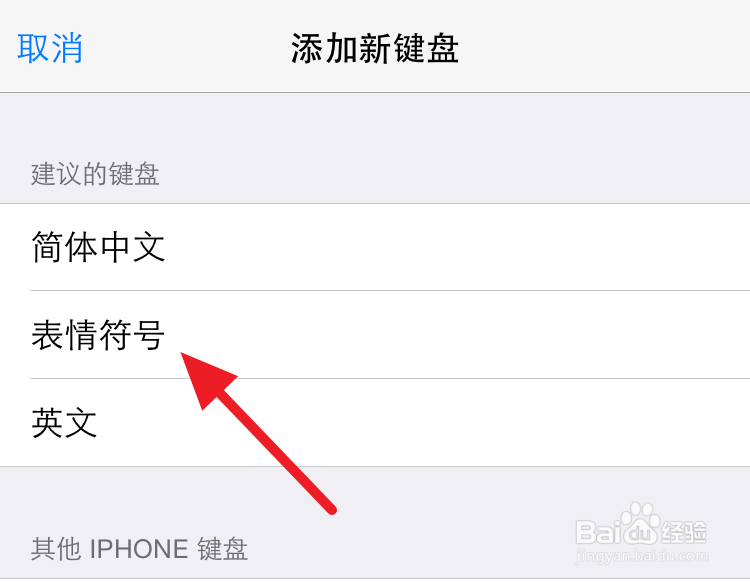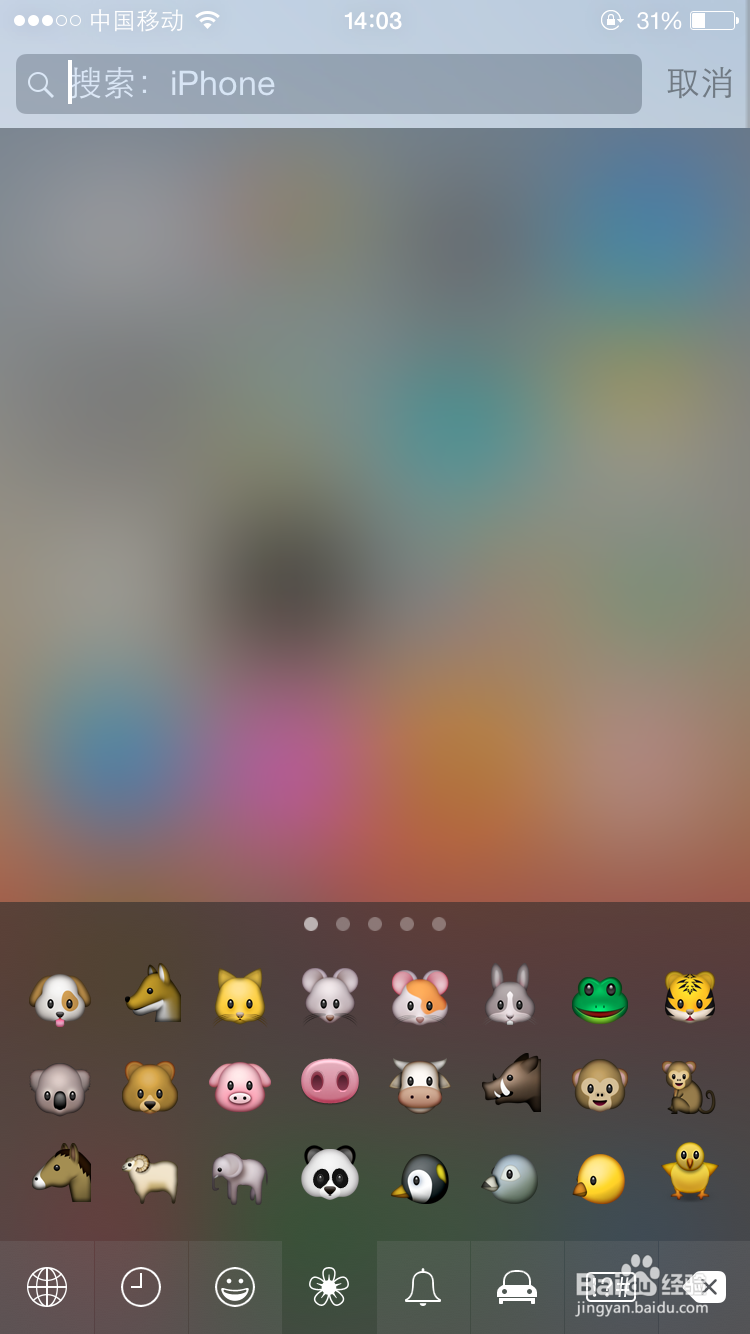iPhone6的Emoji表情在哪 怎么添加Emoji表情
1、首先打开手机上的【设置】
2、进入【设置】后,找到并打开【通用】
3、找到【通用】下的【键盘】
4、再次选择【键盘】
5、点击【添加新键盘】
6、选择【表情符号】,键盘就添加完成了
7、要使用表情的时候,打开键盘,点击地球的图标,切换到表情键盘,就可以添加表情了
声明:本网站引用、摘录或转载内容仅供网站访问者交流或参考,不代表本站立场,如存在版权或非法内容,请联系站长删除,联系邮箱:site.kefu@qq.com。
阅读量:95
阅读量:34
阅读量:41
阅读量:34
阅读量:75